SAS安装教程8291Word文件下载.docx
《SAS安装教程8291Word文件下载.docx》由会员分享,可在线阅读,更多相关《SAS安装教程8291Word文件下载.docx(14页珍藏版)》请在冰点文库上搜索。
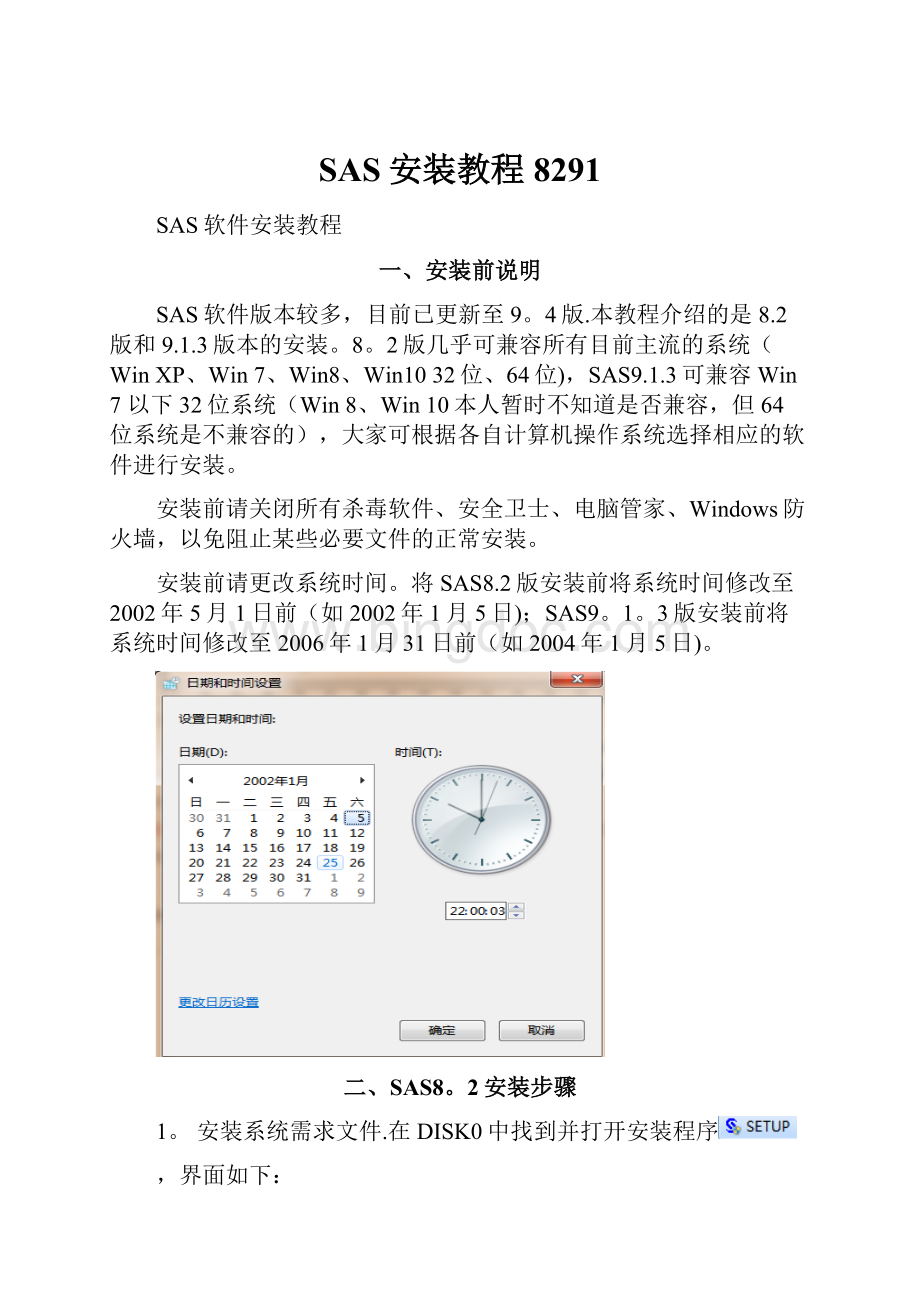
将SAS8.2版安装前将系统时间修改至2002年5月1日前(如2002年1月5日);
SAS9。
1。
3版安装前将系统时间修改至2006年1月31日前(如2004年1月5日)。
二、SAS8。
2安装步骤
安装系统需求文件.在DISK0中找到并打开安装程序
,界面如下:
首先检验系统需求,点击安装程序界面的
选项,此处需重启计算机一次,点击Finish按钮重启计算机,重启后会继续系统需求检验的步骤,只要按提示继续操作即可成功安装系统需求文件,完成该步骤。
2.SAS主程序安装。
再次打开安装程序,点击
进行SAS主程序的安装.进入安装程序界面后后点击Next继续安装,然后要求输入License文件所在位置,这时点击Browser按钮,选中安装包DISK5中CRACK文件,点击继续,选择语言为English即可,选择SetupType为完整安装(Complete)。
继续依次选择程序安装的位置(根目录)、SAS永久文件保存的位置、SAS临时文件保存的位置。
继续安装步骤,需要读取安装程序的主要文件要求依次输入DISK1、2、3、4,分别选择次四个文件夹即可,读取和安装文件的时间稍长,请耐心等待,最后点击Finish完成安装。
如果出现安装过程卡死的情况,请删除已经安装了的不完整的文件重新进行安装步骤。
3.破解和修复BUG。
找到SAS程序的根目录,打开SAS程序看是否能正常启动.输入如下简单四格表卡方检验程序检验运行是否正常。
得到如下结果:
出现上述情况的原因是因为系统中存在一个BUG,需要对其进行修复。
将计算机的系统时间调回正确日期,再打开SAS程序,发现打开出错,如下图所示。
这是因为此程序安装的License有效日期是2002年5月1日,故须对此时间进行破解.
(1)破解步骤:
在安装包中找到
文件,将其复制并替换至根目录中即可完成破解,替换后SAS程序即可正常打开使用。
(2)BUG修复。
在安装包中找到文件
里面提到一些安装过程的注意事项以及修复BUG的方法,即:
完成上图种过程即可完成修复,SAS8。
2的所有安装过程完成.
三、SAS9.1.3安装步骤
说明:
SAS9.1.3的安装同样需要关闭杀毒软件、电脑管家、防火墙等,并修改系统时间,这在本教程的安装前说明中已经介绍。
关于创建SAS部署映像和检验系统需求的先后顺序问题,我建议先检验系统需求(需重启计算机).先检验系统需求可以及时确定是否能安装成功,SAS9.1.3的系统需求文件包含以下内容:
如出现上图中的2个文件则提示肯定可以安装成功。
然而很多用户安装时只显示
文件.如出现这种情况,请点击“下一步”安装此文件,安装完成结束更新后,关闭安装程序。
如果系统弹出“程序没有正确安装”的对话框,请选择“使用系统推荐设置"
,系统会自动安装
文件,这样也能安装成功。
如果不弹出系统对话框,再次打开安装程序,选择“安装SAS软件"
按钮,可以直接进入安装步骤,提示计算机中已经安装了
,这样同样也可以安装成功;
但提示要进行系统需求检验,检验结果是“不需要更新系统”,再一次进入“安装SAS软件”按钮还是同样的结果,说明不符合安装该软件的最低要求,无法成功安装程序。
解决的办法是:
1.自行到网上或者从其他途径获取并安装
;
2。
安装SAS的其他版本。
1.创建SAS部署映像。
请关闭其他程序后进行复制镜像.在SAS9.1.3安装包中找到并打开setup安装程序,进入SAS9。
3软件的安装程序界面。
-
点击创建SAS部署映像。
点击“下一步”继续,指定注册文件.在安装包中找到
文件夹,里面包含了最后破解使用的sashost.dll文件和软件的注册文件
,选中该SID文件,点击“下一步”继续安装.
终端用户类型选择“个人用户”,点击“下一步”继续安装。
选择“网络位置"
后进入“语言选择”对话框,请勾选“简体中文”和“英语"
,如不需要中文版则去掉“简体中文”,直接选“英语”。
点击“下一步”继续安装。
下一步是“选择组件”,选择SAS9。
1及其子文件即可。
点击“下一步”继续,开始复制文件。
安装进度到达19%时要求输入Disk1,在SAS9。
3安装包中找到并选择“SAS_9.1.3_Disk_1"
文件夹,点击“确定”继续安装.
按照提示、用上述同样的方法安装找到相应文件,进度到达45%输入Disk2的文件夹,进度到达56%输入Disk3的文件夹,进度到达59%输入Disk4的文件夹,进度到达78%输入“Shared_components”文件夹,最后把包含Setup程序的整个安装包文件夹选中并输入,完成“SAS管理员向导”,即部署映像的创建完成。
检验系统需求。
在前面的说明中已经详细介绍,此处不再介绍。
3。
安装SAS软件。
打开刚才创建的映像管理文件夹“SASServer”→“9。
1”,找到并打开Disk1中的
应用程序,点击“安装SAS软件"
按钮进行安装,在“检索‘SAS安装数据’”对话框中选择“文件”,点击“下一步”继续。
选择前面使用过的SID文件,点击“下一步”继续。
下一步为选择默认的语言,请选择“英语”。
接下来分别要选择SAS程序的安装位置(根目录)、SAS永久数据的储存位置、SAS临时数据的储存位置。
之后则是“选择组件”,选中SAS9。
1及其子目录即可,点击“下一步进入复制文件阶段”。
复制文件阶段耗时稍久,请耐心等待,此过程中会弹出如下对话框,请勾选“将该响应应用于所有文件类型”,点击“是”继续安装,即可安装完成。
4.破解。
在安装包中找到并打开
文件夹,复制
文件,打开SAS程序的根目录,粘贴并替换此文件,即破解完成对SAS9。
1注册文件有效时间的破解(可使用至2099年)。
将计算机系统时间调回正常,打开SAS程序,验证其是否可以正常启动和使用,SAS9.1。
3软件的安装过程就全部结束了。